Come sbarazzarsi dello sfondo bianco in Photoshop
Non ci sono dubbi che tu possa usare Photoshop per eliminare lo sfondo bianco da qualsiasi immagine. Questo programma è conosciuto per le sue funzioni potenti e professionali di modifica foto, e una delle sue strepitose funzioni è quella di sbarazzarsi di uno sfondo indesiderato da una foto, nello specifico se si tratta di uno sfondo bianco. Inoltre questo programma offre quasi tutti gli strumenti di rimozione per scegliere qualsiasi elemento nella foto, come la bacchetta magica, il lazo, la selezione rapida, lo strumento penna e altro ancora. D’altro canto, se sei solo un principiante, sarà molto difficile navigare tra gli strumenti con precisione, perché ha una vasta gamma di funzioni che sono complicate da usare. Qui abbiamo semplificato i passaggi per eliminare lo sfondo bianco in Photoshop.
- Apri lo strumento e poi clicca “Apri” sotto a “File” per caricare l’immagine che userai.
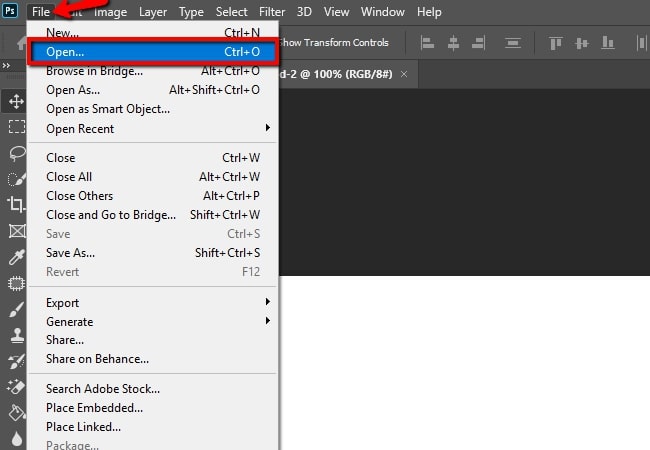
- Poi vai sul lato sinistro dello schermo e cerca l’icona gomma. Scegli tra gli strumenti gomma: strumento gomma sfondo e strumento gomma magica, e applicali al tuo file.
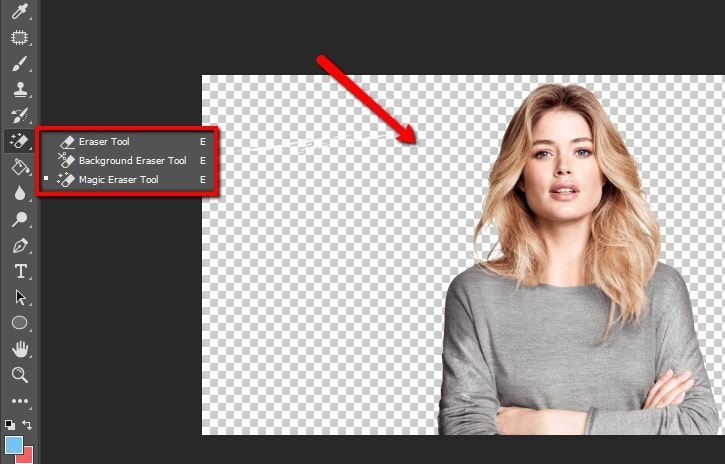
- Una volta finito, puoi salvare la tua immagine direttamente cliccando l’opzione “Salva come” sotto al pulsante “File”.
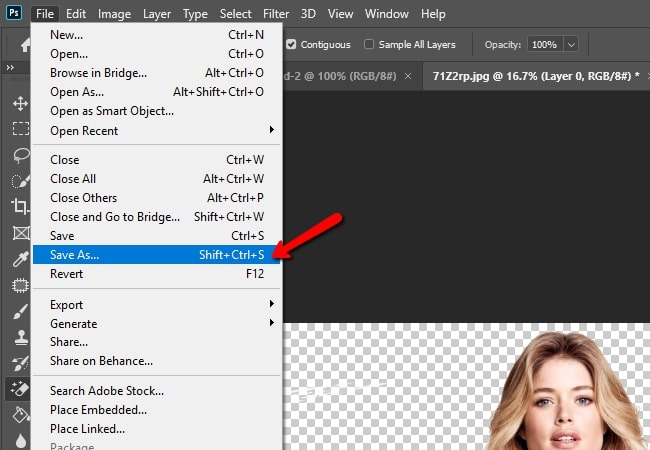
In aggiunta a Photoshop, ci sono molte altre alternative a Photoshop che possono sbarazzarsi dello sfondo bianco, ma con un’interfaccia molto più intuitiva e funzioni semplici da seguire.
Come rimuovere lo sfondo bianco in Photoshop Alternatives
Apowersoft Background Eraser
La prima alternativa a Photoshop su cui puoi fare affidamento per eliminare lo sfondo bianco in modo rapido e veloce è Apowersoft Background Eraser. Invece di usare manualmente lo strumento evidenziatore o lazo in Photoshop, questo programma cancellerà automaticamente lo sfondo. Può separare con precisione l’immagine della tua foto dallo sfondo, non solo con sfondi bianchi, ma anche con qualsiasi sfondo dal design complesso. Inoltre, se vuoi sostituire lo sfondo di una foto, puoi scegliere con facilità tra i template di sfondo incorporati, colori o caricare il tuo personale design di sfondo.
- Scarica il programma dal suo sito ufficiale e installalo sul tuo computer.
- Esegui lo strumento, poi scegli tra “Riconoscimento ritratto” o “Altro riconoscimento”.
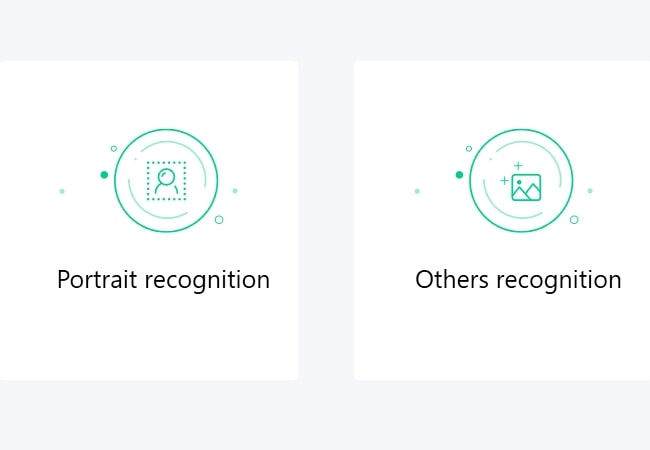
- Dopodiché, apparirà una nuova finestra. Basta cliccare l’icona più per importare la foto e il programma elaborerà automaticamente la foto senza lo sfondo bianco.
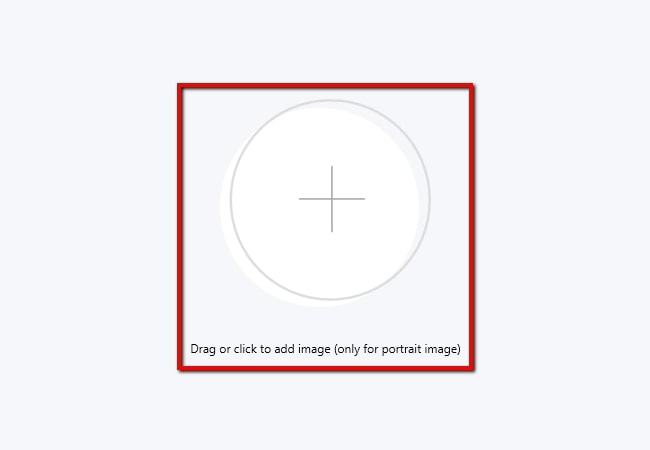
- Infine, clicca il pulsante “Salva” per scaricare il file modificato.
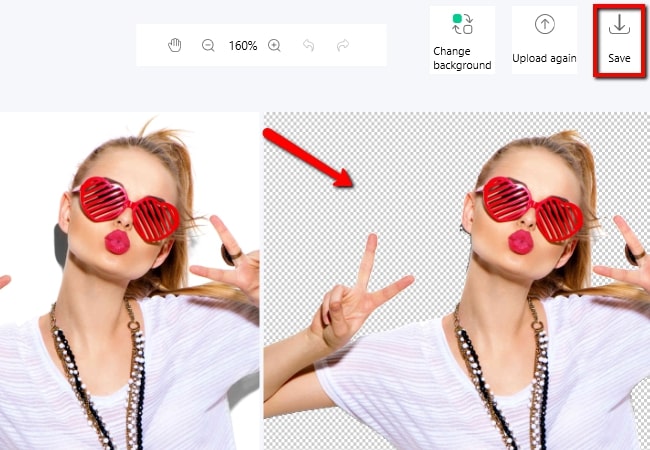
Photoscissors
Il prossimo strumento alternativo che abbiamo è Photoscissors, uno strumento che funziona più facilmente di Photoshop nel cancellare lo sfondo bianco. Puoi sostituire lo sfondo bianco della tua foto con il trasparente o qualsiasi altro colore uniforme. Inoltre, questo strumento non richiede capacità professionali, perché si sbarazza automaticamente dello sfondo indesiderato. Ecco i passaggi per eliminare lo sfondo dalla tua foto.
- Apri il programma, sotto “File”, clicca “Apri immagine” per importare l’immagine di cui hai bisogno.
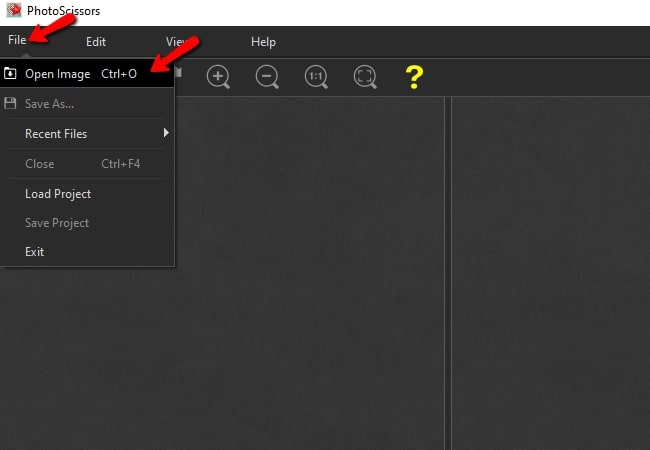
- Una volta elaborata automaticamente la tua immagine, puoi salvare direttamente il file cliccando l’icona a forma di dischetto nella parte in alto a sinistra dello schermo.
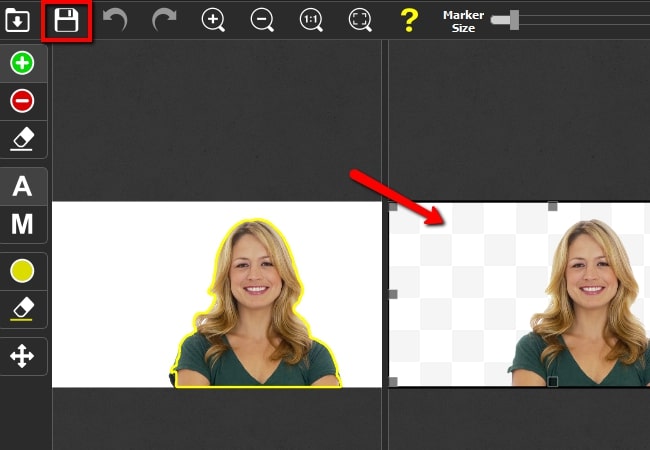
GIMP
L’ultimo strumento su cui puoi fare affidamento per sbarazzarti dello sfondo bianco in Photoshop è GIMP. Questo editor di immagine ha un’interfaccia semplice che puoi usare addirittura quando sei agli inizi. Fornisce una funzione di manipolazione immagine di prima qualità dove puoi scegliere tra gli strumenti per eliminare lo sfondo, come lo strumento di selezione rettangolare, lo strumento di selezione ellittico, lo strumento di selezione libera, lo strumento di selezione sfocata e molto altro. Con GIMP, eliminare lo sfondo non ti richiederà nessuno sforzo. Cerca di eliminare lo sfondo bianco seguendo la guida sottostante.
- Apri il programma. Dalla sua interfaccia, clicca “File”, poi “Nuovo” e puoi caricare la foto che ti serve nello strumento.
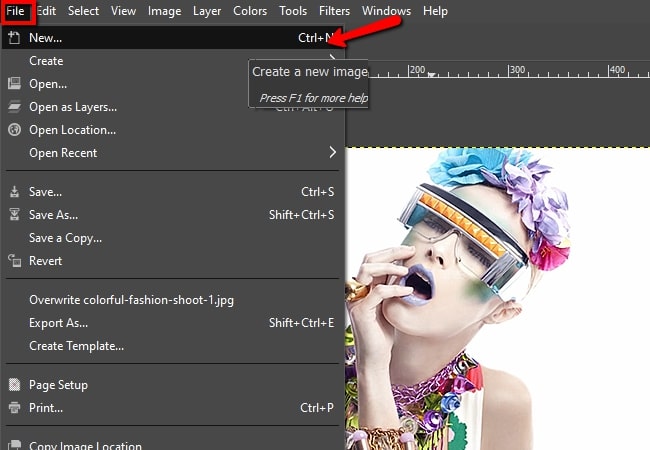
- Poi scegli tra gli strumenti per l’eliminazione che si trovano nell’angolo in alto a sinistra dello schermo.
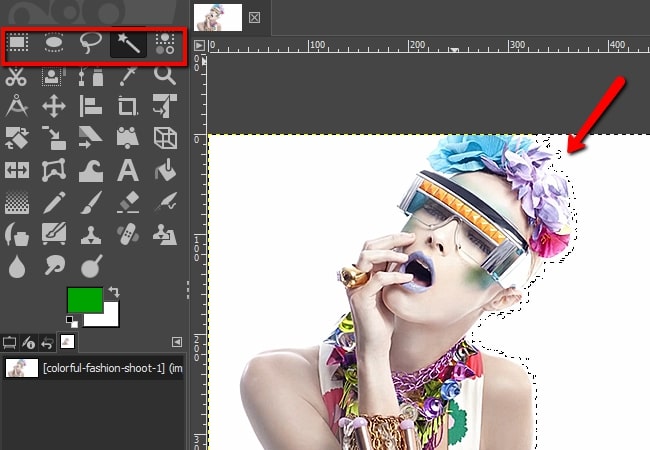
- Elimina manualmente lo sfondo bianco, poi torna su “File” e clicca “Salva come” per scaricare il tuo file definitivo.
Conclusione
Indubbiamente Photoshop è uno strumento fantastico per la modifica di foto e può aiutarti a elaborare un’immagine in molti modi. Puoi seguire la semplice guida per rimuovere lo sfondo bianco in Photoshop. Però, dato che può essere abbastanza complesso, queste semplici alternative sono le migliori scelte da provare. E tra i tre strumenti simili, suggeriamo caldamente l’uso di Apowersoft Background Remover.



Lascia un commento